Интернет — это элемент, который присутствует во многих наших жизнях прямо сейчас, так или иначе. Это то, что может быть распространено как на настольные ПК, так и на мобильные устройства, поэтому возможность измерять его использование никогда не повредит. Это то, что мы достигаем с конкретными приложениями для него, как это происходит в случае БитМетер ОС что мы рассмотрим ниже, и мы подробно объясним, как это работает.
И следует иметь в виду, что в эти времена Интернет это элемент, который мы используем для множества задач, связанных как с работой, так и с отдыхом. Но у нас не всегда есть связь с самим собой, или это не всегда работает так, как нам бы хотелось. Также наличие некоторого контроля над использованием этого соединения может быть очень полезным в определенных обстоятельствах.
Как мы упоминали ранее, для этого у нас есть несколько конкретных приложений, как в случае, который мы увидим в этих строках с ОС BitMeter.
Fehler unter Windows über die Erei.
Please enable JavaScript
WHAT IS VDNKh?
Как использование ОС BitMeter поможет нам
Для начала мы скажем вам, что это полезный инструмент, который отвечает за предоставление нам более подробного представления о количестве используемых нами данных. В частности, он показывает нам онлайн данные, используемые нашими Windows PC как в реальном времени, так и в определенные периоды времени. Он также имеет некоторые интересные интегрированные функции, чтобы иметь возможность настраивать и адаптировать свою работу к тому, что нам нужно.
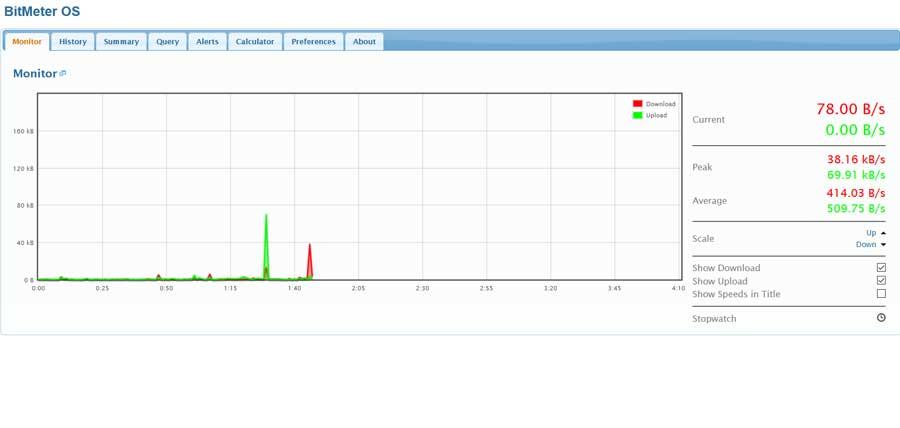
Одно из основных преимуществ, которые оно дает нам при измерении использования нашего интернет-соединения, заключается в том, что оно очень подробно показывает, что оно показывает. Таким образом, после его установки он запускается прямо в окне нашего любимого интернет-браузера. Сказать, что это также полностью бесплатно платформа с открытым исходным кодом. Таким образом, его исходный код можно найти на GitHub платформа, в эту ссылку .
Как вы представляете, и чтобы все представленные данные были более понятными, мы можем найти их в очень наглядном график , Это значительно облегчит операции анализа использования подключения, которые мы выполняем в режиме реального времени. Но это еще не все, в дополнение к подробному анализу использования Интернета, мы также можем настроить определенные оповещения. Например, мы можем использовать их, когда данные используются в течение определенного периода времени.
Как использовать основную панель ОС BitMeter
После того, как мы установили программу как таковую и запустили ее для работы в системе, как мы говорим, она работает в браузер Вкладка. Он начинает работать автоматически, показывая нам с самого начала, как мы используем соединение в данный момент. Кроме того, в верхней части основного интерфейса мы видим ряд вкладок, которые помогут нам при настройке и адаптации платформы.
БИК-анализаторы серии SpectraStar™ XT: Решения Plug & play для композиционного анализа
Например, из раздела «История» мы также на основе графиков находим историю использования Интернета на компьютер , У нас даже есть возможность создать файл CSV со всеми данными, собранными в этом отношении, и сохранить его или поделиться им.
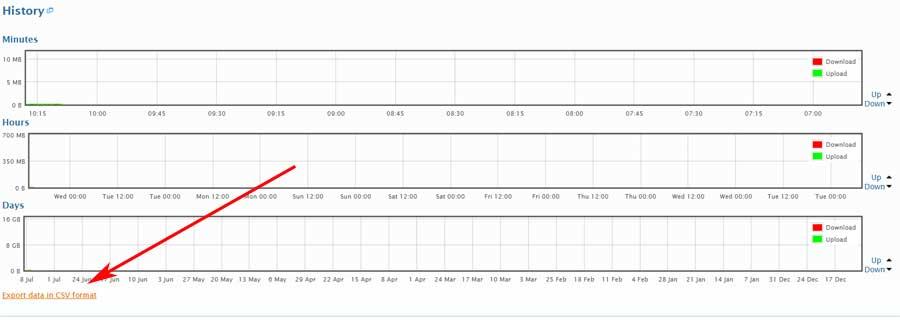
В случае, если мы хотим обойтись без вышеупомянутых графиков в режиме реального времени и иметь возможность читать более конкретные данные, мы должны перейти к Sumary. Здесь выставлено интернет-потребление данных текущего дня, месяца и даже всего года. Точно так же, это также может быть случай, когда нам нужно собрать данные о потреблении на определенный период времени, для которого у нас есть раздел запросов.
Здесь у нас будет возможность установить два временных интервала, между которыми нам необходимо ознакомиться с данными, потребляемыми оборудованием.
Другие функции для использования ОС BitMeter
Но, как мы уже упоминали ранее, это инструмент, который дает нам некоторые дополнительные функции использовать его наиболее эффективным способом. Это случай оповещений, которые мы можем установить, чтобы уведомлять нас о различных темах. Таким образом, мы можем создавать оповещения об ограничениях потребления для определенных пользователей оборудования, для определенных часов использования и т.д .; все из вкладки оповещений.
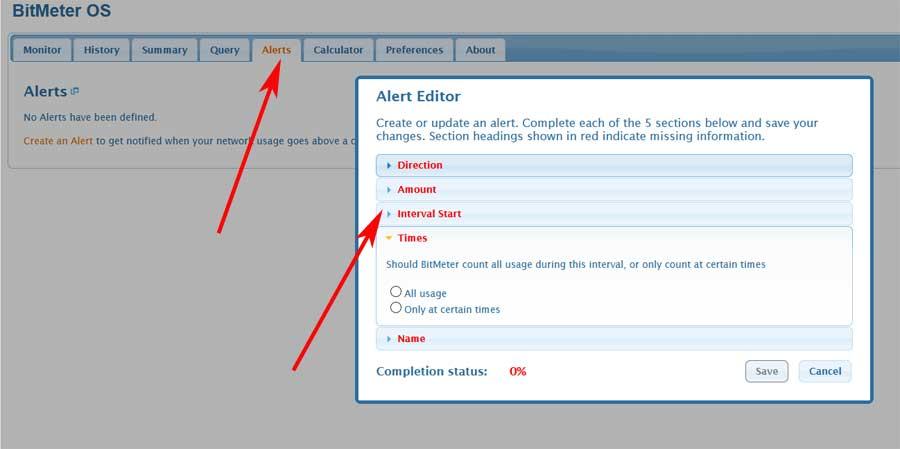
Конечно, бывают случаи, когда мы можем быть немного связаны с огромным количеством данных, связанных с потреблением данных, которое Битметр предоставляет нам. В то же время может быть так, что нам нужно работать с определенными мерами такого типа. Поэтому разработчики этого решения, осознавая все это, одновременно предлагают нам специальный калькулятор для всего этого.
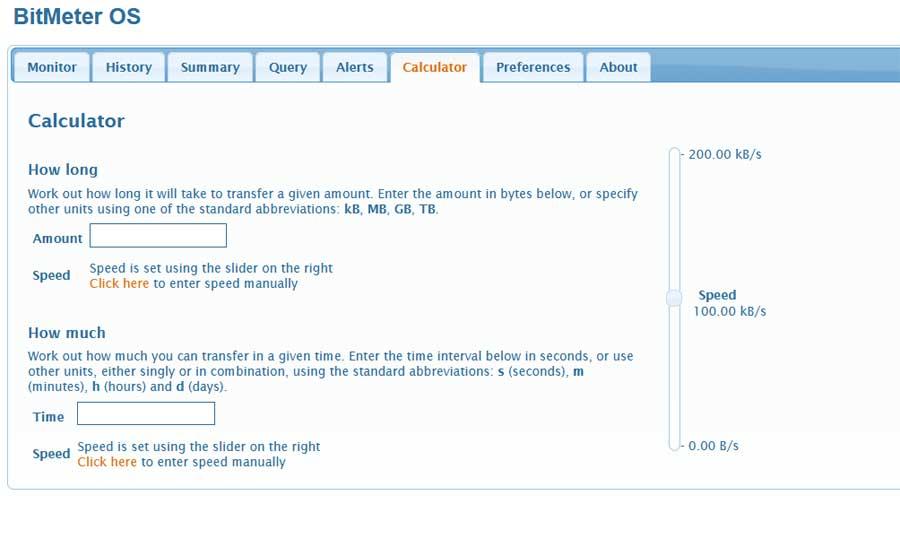
Таким образом, как мы видим, благодаря этому бесплатному приложению у нас будет гораздо больший контроль над потреблением, чем наша команда через Интернет. Также это то, что особенно полезно, если мы должны контролировать все это с несколькими пользователями, которые используют один и тот же компьютер .
Как установить ОС BitMeter
Как мы упоминали ранее, мы сталкиваемся с бесплатной программой с открытым исходным кодом, которая не перестает развиваться и совершенствоваться. Именно поэтому у нас будет возможность скачать, установить и использовать его, не платя ни единого евро , Ну, для всего этого, первое, что мы сделаем, это доступ эту ссылку от нашего любимого интернет-браузера.
Как только соответствующий файл загружен, мы можем запустить его как любую другую обычную программу. Разница здесь в том, что это будет выполнено непосредственно в окне самого браузера, из которого мы получаем доступ ко всем закомментированным функциям. Но если по какой-то причине у нас возникнут проблемы с корректной работой ОС BitMeter, браузер мы также можем использовать его приложение, которое используется со своим собственным интерфейсом в Windows , Ну, эта операция очень похожа на описанную, она называется BitMeter 2, и ее можно загрузить с эту ссылку .
Источник: itigic.com
Freevi
BitMeter, ведет статистику переданных/полученных данных
8 июля 2010 Serg Написать комментарий К комментариям
Многие люди относятся потребительски к компьютеру, представляя его как темный ящик, на котором надо нажать пару кнопок и получить готовый результат. Не проявляя даже капельки любопытства боясь нажать лишний раз незнакомую кнопку. Хотя может быть полезно, немного поэкспериментировать, и сделать некоторые изменения, которые облегчать вам рутинную работу.
Например у некоторых пользователей интернета ограничен объем данных который может быть передан в течении месяца, после чего скорость может урезаться в несколько раз. Постоянно лазить на сайт своего провайдера, и проверять статику в ручную неудобно. Намного проще поставить маленькую программу, которая будет все делать автоматически, находится перед глазами и предупреждать, если объем использованных данных превышен. Есть довольно простая в использовании программа для получения статистики ваших сетевых подключений BitMeter.
Установка приложения максимально упрощено, надо только указать папку, куда установить программу, и разрешить запуск. Хочу предупредить, для работы потребуется установленная .NET Framework , у меньшинства кто не имеет, отличный шанс присоединится к среде выполнения, для которой доступна куча замечательных программ. Из-за использования .NET Framework будет использоваться довольно большой объем оперативной памяти около 40 мегабайта, но современный компьютеры уже имею не меньше чем по 2 гигабайта памяти, поэтому препятствием это не становится.
BitMeter изначально создавалась для сбора, и графического отображения данных об объеме переданной/принятой информации и скорости сетевых подключений. В общем, таковой и осталась. Поэтому при старте мы получаем плавающее окошко, в котором видим текущею скорость приема и переда данных. Кому надо может в этом же окне вывести точные данные, сколько именно было принято и передано с момента начала запуска мониторинга. Получается вроде секундомера, надо запустили, поставили на паузу или сбросили.
Много внимание уделили настройке этого единственного плавающего окошка, вы можете его заставить отображаться всегда поверх остальных окон (Float), разрешать использовать элементы управления, которые находятся под оком BitMeter, как бы щелкая через него (Click Through), и настраивать всплывающее окно под курсором которое будет показывать текущее состояние в цифровом виде (Toggle InfoPane). О таких мелочах вроде изменения размера, положения, полупрозрачности и цветов даже не стоит упоминать.
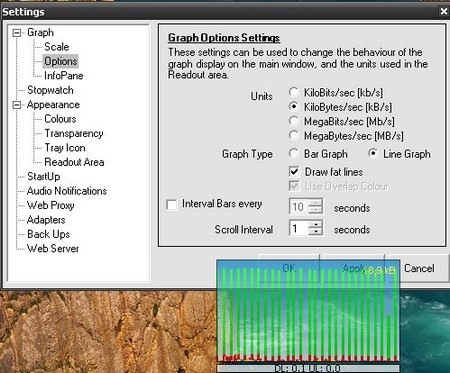
Доступ к настройкам и функциям осуществляется через контекстное меню иконки программы в области уведомления. Эта же иконка тоже показывает скорость передачи данных, но выглядит куда скромнее, чем основное окно с его разноцветными графиками.
В разделе статистике вы сможете получить доступ ко всей информации собранной программой за все время её использования, в табличной так и графической форме. Все можно смотреть в различной уровнях детализации, по месяцам, дням часам и даже минутам.
Интересная штука калькулятор, где можно посчитать, сколько займет скачивания файла при определенной скорости, или наоборот какая скорость нужна для получения файла за нежное время. Но вряд ли найдет практическое применение в реальной жизни.
А вот раздел где можно настроить предупреждение о скачивании определенного объема данных из сети(ISP Restrictions) очень даже пригодится для пользователей, чьи провайдеры ставят такое ограничение. Здесь можно настроить дату, с которой надо вести подсчет в каждом месяце и при достижении, какого процента лимита оповещать пользователя.
Предусмотрено еще несколько типов оповещения, при падении скорости ниже определенного минимума и при достижении заданного пикового значения.
Интересно выглядит возможность удаленного мониторинга сетевой нагрузки с помощью браузера, но здесь можно только наблюдать, без возможности личного вмешательства. В целях безопасности, можно настроить фильтр IP адресов, с которых можно осуществлять подключение.
Большая часть параметров настройки, предназначена для управления разными аспектами внешнего вида программы. Сетевые интерфейсы для которых не нужно вести статистику можно отключать.
BitMeter довольно интересная программа, основное назначение сбор статистики, с чем великолепно справляется, давая возможность просмотреть данные за все время работы. Здесь нет каких то особенных возможностей, все сделано максимально просто. Поэтому, наверное, программа работает настолько надежно и без ошибок.
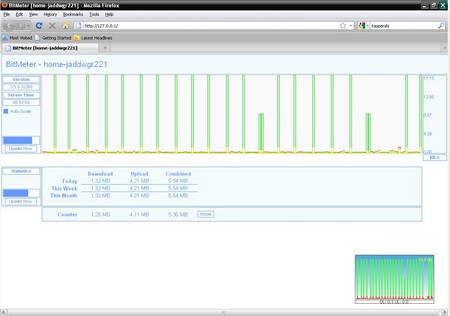
Кому можно посоветовать, да пожалуй, людям, которые вынуждены постоянно следить за объемами сетевого трафика, а остальные могут пользоваться разве что в информационных целях, сколько умудрился выкачать за ночь или точно определить максимальную скорость соединения.
Главный недостаток это большой аппетит к оперативной памяти.
Программа прекрасно работает в 32-х и 64-х битных операционных системах. Перевод доступен на десяток языков, среди которых и русский.
Страница для бесплатного скачивания BitMeter http://codebox.org.uk/pages/bitmeter2 (меню с правой стороны)
Последняя версия на момент написания BitMeter 3.5.9
Источник: freevi.net
BitMeter — программа учета трафика и мониторинга скорости интернета
Бесплатная программа учета трафика и мониторинга скорости интернета BitMeter описание
Бесплатная программа учета трафика и мониторинга скорости интернета BitMeter это мощный инструмент для анализа сетевой активности на вашем компьютере (входящего и исходящего). Интерфейс программы поддерживает русский язык и довольно прост в изучении. Графики со статистикой сделаны достаточно приятно. Кроме того, в состав программы входят дополнительные инструменты, которые упростят анализ. Звуковые сигналы на заданные события, специализированный калькулятор, секундомер, различные инструменты статистического анализа и многое другое.
В целом, BitMeter это достаточно интересный инструмент с массой возможностей.
Бесплатная программа учета трафика и мониторинга скорости интернета BitMeter скриншоты
Чтобы вам было легче ознакомиться с интерфейсом и не тратить интернет трафик, время и силы попусту, предлагаем вам взглянуть на имеющуеся снимки экрана. Бесплатная программа учета трафика и мониторинга скорости интернета BitMeter скриншоты :
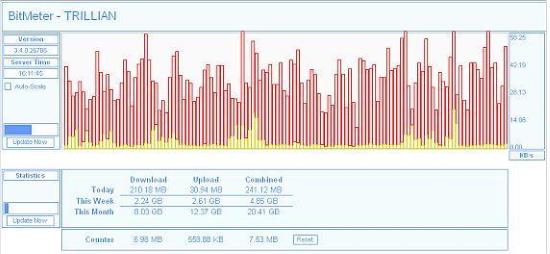
Бесплатная программа учета трафика и мониторинга скорости интернета BitMeter основные возможности (характеристики)
Своим пользователям бесплатная программа учета трафика и мониторинга скорости интернета BitMeter предлагает следующие возможности:
- Есть собственный секундомер
- Неимоверно огромный файл справки
- Есть возможность настраивать оповещения на определенное событие. К примеру, падение скорости, достижение лимита загруженной информации и прочие
- Специализированный калькулятор для проведения расчетов с данными трафика (время, скорость и прочее)
- Гибкая настройка внешнего вида
- Ведение истории
- Мониторинг отдельных сетевых карт
На сайте Ida-Freewares.Ru вы всегда сможете найти всю необходимую информацию, страницу загрузки и официальный сайт разработчика. Помните, скачать бесплатную программу учета трафика и мониторинга скорости интернета BitMeter с сайта разработчика (данный сайт не является таковым) — это всегда верный ход. К сожалению, несмотря на проверку файлов антивирусами, мы не можем дать вам 100% гарантии, что файлы не инфицированы. Всегда проверяйте загружаемые файлы из Интернета на наличие вирусов!
| Плюсы | Ряд неплохих возможностей. Секундомер. Настройка уведомлений. Можно открыть в браузере. |
| Минусы | Интерфейс может быть лучше. Окно ограничено в размерах. Некоторые данные отображаются в таблице, хотя им место на графиках. |
| Разработчик | Rob Dawson |
| Страница загрузки | http://codebox.org.uk/pages/bitmeter2 |
| Размер | 1,35 Мб |
| Версия | 3.6.0 |
| Лицензия | Бесплатно без ограничений |
| Версия ОС | Windows 10, 8.1, 8, 7, Vista, XP |
| Поддержка 64 бит | Поддерживаются 64-разрядные ОС |
| Портативная | |
| Информация | Поддерживается русский язык |
☕ Понравился обзор? Поделитесь с друзьями!
Источник: ida-freewares.ru